Instagram es una plataforma de redes sociales muy utilizada. Sin embargo, puede haber casos en los que los usuarios descubran que Instagram no pudo Refrescar el feed. Bueno, este problema suele ser el resultado de un Internet deficiente y, por lo tanto, puede eliminarse utilizando un Internet estable.
Pero si está utilizando un Internet fuerte y aún encuentra este problema, lea más este artículo. Aquí, aprenderá las otras razones que desencadenan este problema y obtendrá soluciones específicas para cada causa para resolverlo.
Entonces, vamos a sumergirnos…
Para , recomendamos esta herramienta:
Esta herramienta eficaz puede solucionar problemas de Android como bucle de arranque, pantalla negra, Android bloqueado, etc. en poco tiempo. Solo sigue estos 3 sencillos pasos:
- Descargue esta Reparación del Sistema Android herramienta (solo para PC) calificado como Excelente en Trustpilot.
- Inicie el programa y seleccione la marca, el nombre, el modelo, el país/región y el operador y haga clic en Next.
- Siga las instrucciones en pantalla y espere a que se complete el proceso de reparación.
Cómo arreglar Instagram no pudo actualizar el feed?
- Solución 1: pruebe los métodos básicos de resolución de problemas
- Solución 2: borre la memoria caché y los datos de Instagram
- Solución 3: vuelva a iniciar sesión en la cuenta de Instagram
- Solución 4: deshabilite el modo de ahorro de datos para Instagram
- Solución 5: Configure la fecha y la hora del dispositivo correctamente
- Solución 6: Vuelva a instalar la aplicación de Instagram
- Solución 7: Informe el problema al soporte de Instagram
Solución 1: pruebe los métodos básicos de solución de problemas
Además del problema de Internet, las interrupciones del servidor o las fallas temporales del dispositivo y la aplicación pueden evitar que Instagram actualice el feed. Entonces, en tales casos, intente la solución de problemas sugerida a continuación para superar el problema.
- Verifique el servidor de Instagram: visite la página oficial de Twitter de Instagram para verificar si hay interrupciones temporales del servicio o trabajo de mantenimiento. Si actualmente enfrenta un tiempo de inactividad, el mejor curso de acción es esperar a que Instagram resuelva sus problemas.
- Reinicie su dispositivo: si los problemas internos del dispositivo hacen que Instagram no actualice las fuentes, reinicie su dispositivo nuevamente. Esto solucionará cualquier problema temporal en él. Además, intente usar Instagram en otro dispositivo para verificar si el dispositivo es el culpable.
- Vuelva a iniciar la aplicación: a veces, debido a que se ejecuta durante un período más largo, la aplicación comienza a funcionar mal y, por lo tanto, no pudo actualizar el feed. Aquí, fuerce la detención de la aplicación y vuelva a iniciarla para solucionar el problema.
Solución 2: Borrar caché y datos de Instagram
El caché y los datos acumulados de Instagram con el tiempo se corrompen y comienzan a causar problemas en la aplicación, uno de ellos es que no se pudo actualizar el feed de Instagram.
Aquí, borrar los datos de la caché puede eliminar el problema al eliminar los archivos temporales y los datos que podrían estar interfiriendo con la aplicación y causando este problema.
Esto es lo que debe hacer:
- Vaya a Configuración en su teléfono.
- Pase a la sección Gestión de aplicaciones.
- Seleccione Instagram en la lista de aplicaciones y seleccione la opción Uso de almacenamiento.
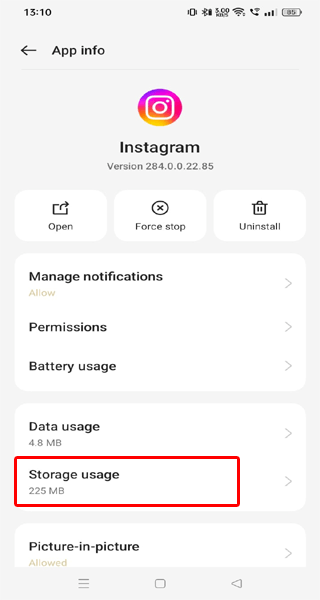
- Haga clic en las opciones Borrar datos y Borrar caché.
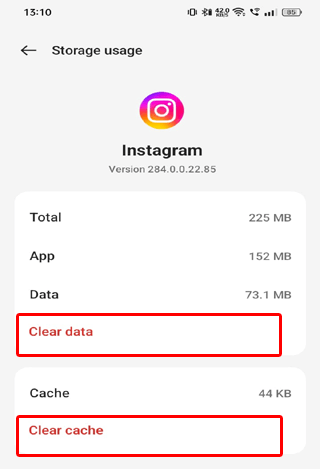
Lea también: La música de Instagram no funciona
Solución 3: vuelva a iniciar sesión en su cuenta de Instagram
A veces, los problemas relacionados con la cuenta o ciertas configuraciones pueden causar este problema. Por lo tanto, intente solucionar el problema cerrando sesión en su cuenta de Instagram y volviendo a iniciar sesión.
Siga los pasos para hacerlo:
- En su página de inicio de Instagram, toque el ícono de Perfil en la esquina inferior derecha.
- Ahora, haga clic en el icono de la hamburguesa y seleccione la opción Configuración.
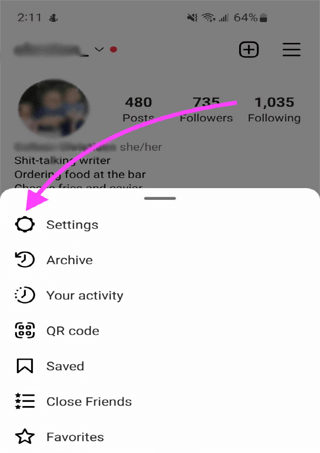
- Desplácese hasta la parte inferior y presione la opción Cerrar sesión.

- Ahora, espere unos segundos y vuelva a iniciar sesión en su cuenta de Instagram.
Solución 4: deshabilite el modo de ahorro de datos para Instagram
Si el modo de ahorro de datos en Instagram está habilitado, podría impedir que se actualice el feed al limitar el uso de datos de Internet en la aplicación. Por lo tanto, deshabilítelo temporalmente e intente actualizar los feeds para verificar si el problema está resuelto.
Estos son los pasos a seguir:
- Inicie Instagram y haga clic en su perfil.
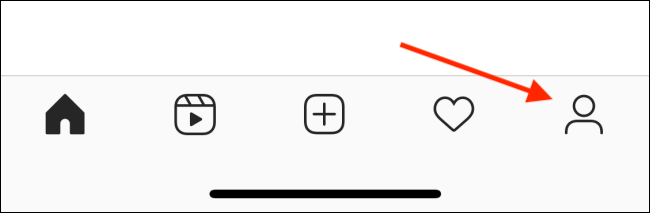
- Toque el icono Menú (es decir, el icono de la hamburguesa) y toque Configuración.
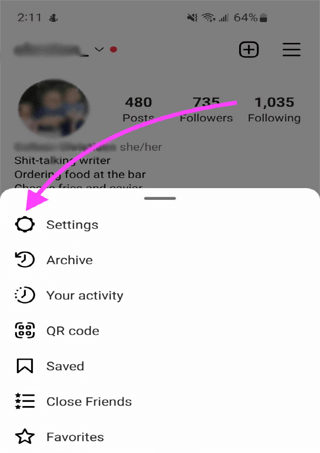
- Dirígete a la sección Cuenta y selecciona la opción Uso de datos móviles.
- Aquí, deshabilite la opción Ahorro de datos.

- Por último, intente actualizar el feed.
Lea también: Problema de repetición de las historias de Instagram
Solución 5: Configure la fecha y la hora del dispositivo correctamente
La fecha y la hora no sincronizadas en su dispositivo pueden causar conflictos y provocar que el feed de Instagram no se actualice.
Asegúrese de que los datos y la hora de su dispositivo estén configurados correctamente. Para ello, siga las instrucciones a continuación:
- En la Configuración de su teléfono, seleccione Configuración adicional.
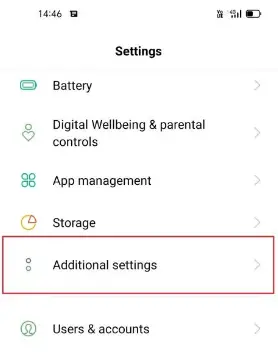
- Luego, haga clic en la opción Fecha y hora.

- Active los botones para Establecer hora automáticamente y Establecer zona horaria automáticamente.

Solución 6: reinstalar la aplicación de Instagram
Si está utilizando una versión desactualizada de la aplicación o la aplicación actual tiene errores, es posible que tenga dificultades para usar la aplicación y encuentre tales problemas. Entonces, aquí una nueva instalación lo ayudará a solucionar el problema.
Solo necesita desinstalar la aplicación e instalarla de nuevo. Durante la reinstalación, puede descargar la última versión de la aplicación.
Para esto, siga las instrucciones a continuación:
- Vaya al icono de la aplicación de Instagram en la pantalla de inicio.
- Mantenga presionado el ícono de la aplicación y toque la opción Desinstalar.

- Haga clic en Desinstalar de nuevo para la confirmación final.
- Ahora, vaya a Play Store, busque la última versión de Instagram e instálela.

Lea también: Instagram sigue fallando en Android
Solución 7: Informe el problema al soporte de Instagram
Si ninguna de las soluciones anteriores lo ayudó a escapar del problema, intente comunicarse con el Soporte de Instagram. Es posible que, por algún motivo, su cuenta esté marcada por Instagram.
Ponerse en contacto con el equipo de soporte le proporcionará la orientación adecuada de los profesionales. Esta es una manera de informar su problema:
- Vaya a su perfil.
- Presiona el ícono de la hamburguesa y dirígete a Configuración.

- En la página Configuración, haga clic en Ayuda>Informar un problema.
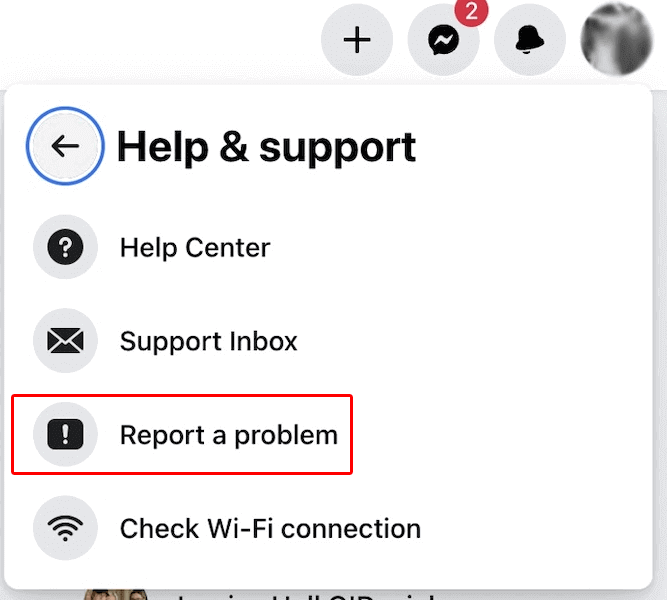
- Ahora, mencione el problema en detalle y envíelo.
Recomendado: Solucionar problemas de Android Android Reparar Herramienta
Si tiene este problema debido a un problema de software o cualquier otro problema en su dispositivo Android, le recomendamos que use la Android Reparar Herramienta, una herramienta profesional para solucionar todos los problemas o errores en Android.
Este es un software increíble para usar, ya que ha resuelto varios otros anteriormente. Es fácil de usar y puede deshacerse de cualquier tipo de error de Android sin más pérdidas.
Entonces, simplemente descargue el Android Reparar Herramienta y resuelva los errores de Instagram en Android. Consulte la guía del usuario para averiguar cómo funciona esta herramienta y siga los pasos para corregir el error en su dispositivo Android.

Note: Se recomienda descargar y usar el software solo en su computadora de escritorio o portátil. El software no funcionará en teléfonos móviles.
FAQs:
Si Instagram no puede cargar nuevas publicaciones, debe deberse a una mala conectividad a Internet. Instagram requiere más ancho de banda de lo normal para navegar y cargar nuevas publicaciones. Por lo tanto, use Internet estable y fuerte para ver y disfrutar de nuevas publicaciones en Instagram.
No hay un botón de actualización en la aplicación de Instagram, pero puede hacerlo yendo a la parte superior de la página y tirando hacia abajo con el dedo en la pantalla. Al hacer esto, la página o el feed de Instagram se actualizarán.
Bueno, puede haber varias razones por las que Instagram no puede actualizar el problema de alimentación. De los cuales, el espacio de almacenamiento completo, la mala conexión a Internet, la versión desactualizada de la aplicación, el mal funcionamiento técnico, los datos de caché dañados, etc. son los más comunes. Por qué Instagram no carga nuevas publicaciones?
Cómo actualizo la página de Instagram?
Por qué mi Instagram no se actualiza?
Ultimas palabras:
Espero que le hayamos proporcionado suficientes soluciones para solucionar el problema de alimentación de Instagram que no pudo actualizar. Entonces, pruébelos paso a paso para salir de este problema y disfrutar de las últimas actualizaciones en Instagram.
Además, síganos en Facebook o Twitter para mantenerse actualizado con nuestras últimas publicaciones.
Artículos relacionados sobre problemas de Instagram:
James Leak is a technology expert and lives in New York. Previously, he was working on Symbian OS and was trying to solve many issues related to it. From childhood, he was very much interested in technology field and loves to write blogs related to Android and other OS. So he maintained that and currently, James is working for es.androiddata-recovery.com where he contribute several articles about errors/issues or data loss situation related to Android. He keeps daily updates on news or rumors or what is happening in this new technology world. Apart from blogging, he loves to travel, play games and reading books.